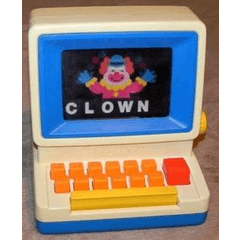그것은 일반 화살표를 그릴 수있는 도구입니다. 설명하기 위해 다이어그램을 그릴 때 사용할 수 있습니다. 普通の矢印が描けるツールです。説明する図を描くときなどに使えるかと。
화살표를 색상으로 그릴 수 있는 도구입니다.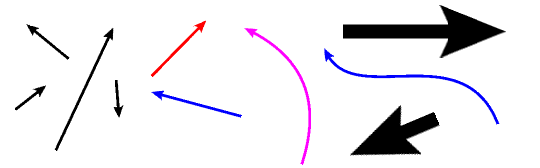
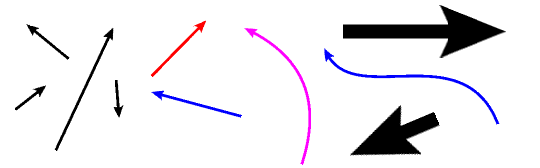
화살표의 머리 부분에서 그려진, 다음과 같이. 드래그 방향과 화살표 방향이 반전됩니다.

직선과 곡선(이차 베지어 입방 베지어)을 선택할 수 있지만, 다음 방법으로 브러시 모양을 미리 설정하기 위해 등록하여 펜과 연속 곡선을 사용할 수도 있습니다. 그러나, 나는 라인에 그것을 만들 때 코너가 더러워집니다.
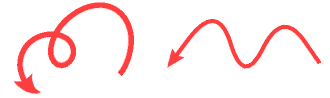
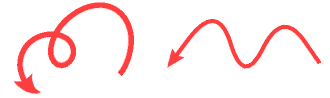
1. 하위 도구를 선택하고 화살표를 선택하고 하위 도구 세부 팔레트의 브러시 모양 범주에서 미리 설정하려면 레지스터를 클릭합니다.

2. 펜으로 사용하려면 "펜"→ "마커"→ "마커 펜"하위 도구를 선택하고 연속 곡선으로 사용하려면 "그림"→ "직접 그리기"→ "연속 곡선"을 선택하십시오.
3. 원래 설정을 유지하려면 하위 도구 팔레트 하단의 왼쪽에 있는 버튼으로 하위 도구를 복제합니다.
4. 하위 도구 세부 팔레트의 브러시 모양 범주에서 화살표를 선택하고 브러시 모양을 적용하려면 클릭하십시오.

描画色で矢印が描けるツールです。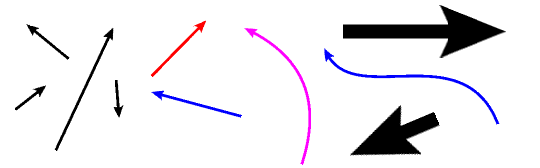
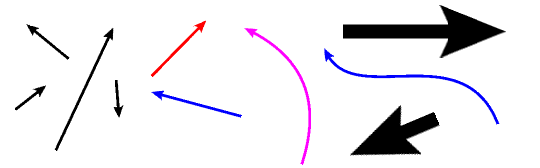
以下のように、矢印の頭の部分から描かれます。ドラッグの方向と矢印の方向が逆になるので注意してください。

矢印の棒の部分は直線と曲線(2次ベジェ・3次ベジェ)が選べますが、以下の方法でブラシ形状プリセットに登録することで、ペンや連続曲線も用いることが出来ます。ただし折れ線にすると角が汚くなります。
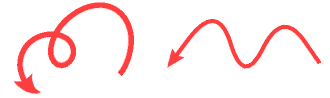
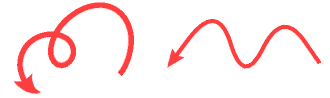
1.「矢印」サブツールを選択し、サブツール詳細パレットの「ブラシ形状」カテゴリで「プリセットに登録」をクリックします。

2.ペンとして用いたいなら「ペン」→「マーカー」→「マジックペン」サブツール、連続曲線として用いたいなら「図形」→「直接描画」→「連続曲線」サブツールを選びます。
3.元の設定を残しておきたければ、サブツールパレットの下段の左側のボタンでサブツールを複製しておきます。
4.サブツール詳細パレットの「ブラシ形状」カテゴリで「矢印」を選択し、「ブラシ形状を適用」をクリックします。